メールの基本的な説明(送受信)
メールの送受信は、慣れてしまえば簡単です。
「新しいメール」に宛先と件名、本文を入力して「送信」ボタンを押せば完了です。 あとは「送受信」ボタンを押せば、メールの受信と送信を同時に行えます。
まずは自分にメールを送って送信テスト
| [1]メールを送信するには、まずツールバーの「新しいメール」ボタンを押してください。 すると「メッセージの作成」ウィンドウが現れます。 |
 |
| [2]「宛先」に送信したい相手(ここでは自分)のメールアドレスを半角英数字で正しく入力してください。 件名は短くわかりやすい物が好まれます。 あとは本文を自由に書いて、「送信」ボタンを押してください。 |
 |
| [3]初期設定では「送信」ボタンを押してもまだ、相手には送信されず「送信トレイ」に保存されます。 送信するには「送受信」ボタンを押して初めて送信されます。 |
 |
自分宛てのメールを受け取る
自分宛てのメールはプロバイダのメールボックスに保存されます。
自分のパソコンに直接届くわけではないので、そこへ受け取りに行く(受信)必要があります。
| [1]「送受信」ボタンを押すとメールを取りに行きます。 |  |
| [2]新着メールがあると「受信トレイ」の文字が太くなり、その右に味読メールの数が表示されます。 新着メールがないと、ステータスバーに「新着メッセージなし」という表示がでます。 |
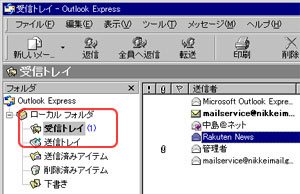 |
メールの返事を出す
| [1]返信したいメールを「メッセージの一覧」で選択して「返信」ボタンを押してください。 |  |
| [2]「宛先」には自動的には自動的に返信相手が入力されます。 「件名」は先頭に「Re:」がつきます。 また、本文は「>」付きで引用されます。 最後に本文を書いて「送信」ボタンを押してください。 |
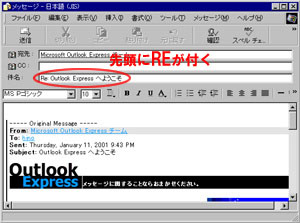 |
もらったメールを転送する
| [1]受信したメールを送信者以外の第三者に転送する場合には、返信の場合と同様に、転送したいメールを選択してから「転送」ボタンを押す。 |  |
| [2]転送したい相手のメールアドレスを宛先に記入(あるいは「アドレス帳」から選択)。 件名にはオリジナルの前に「Fw:」がつきます。 あとは通常のメールと同じです。 ※「返信」と「転送」は混同しやすいので注意しましょう。 |
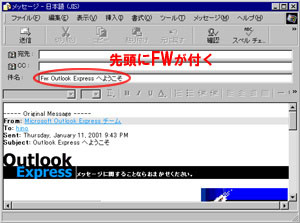 |

